VPN-сервер L2TP/IPsec
В интернет-центрах Keenetic есть возможность подключения к VPN-серверу по протоколу L2TP over IPSec (L2TP/IPSec) для доступа к ресурсам домашней сети.
В таком туннеле можно абсолютно не волноваться о конфиденциальности IP-телефонии или потоков видеонаблюдения. L2TP/IPSec обеспечивает защищенный доступ к домашней сети со смартфона, планшета или компьютера. Во многих моделях Keenetic передача данных по L2TP over IPsec ускоряется аппаратно.
Важно
Интернет-центр Keenetic, на котором будет работать VPN-сервер L2TP/IPsec, должен быть подключен к Интернету с публичным IP-адресом, а при использовании доменного имени KeenDNS, оно должно быть настроено в режиме "Прямой доступ", для которого также требуется публичный IP-адрес. При несоблюдении любого из этих условий подключение к такому серверу из Интернета будет невозможно.
Предварительно нужно установить компонент системы "L2TP/IPsec VPN-сервер". Сделать это можно на странице "Общие настройки системы" в разделе "Обновления и компоненты KeeneticOS", нажав на "Изменить набор компонентов".

После этого перейдите на страницу "Приложения". Здесь вы увидите панель "VPN-сервер L2TP/IPsec". Нажмите по ссылке "VPN-сервер L2TP/IPsec".
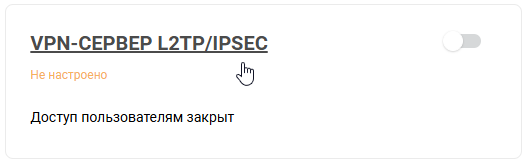
В появившемся окне "VPN-сервер L2TP/IPsec" в поле "Общий ключ IPsec" укажите ключ безопасности.
Важно
Этот ключ также используется VPN-сервером IPsec (Virtual IP).
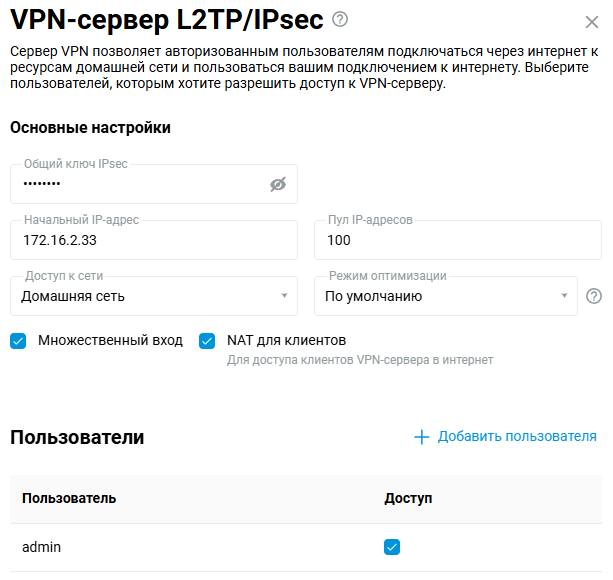
Параметр "Множественный вход" управляет возможностью устанавливать к серверу несколько одновременных подключений, используя при этом одни и те же учетные данные. Это не является рекомендованным сценарием в связи с понижением уровня безопасности и неудобствами при мониторинге. Однако, при первоначальной настройке, или для случаев, когда требуется разрешить установку туннеля с нескольких устройств одного пользователя, опцию можно оставить включенной.
Важно
При выключенной опции "Множественный вход", появляется возможность назначить постоянный IP-адрес для L2TP/IPsec-клиента. Сделать это можно на странице настройки VPN-сервера L2TP/IPsec в разделе "Пользователи".
В настройках сервера по умолчанию включена опция "NAT для клиентов". Эта настройка служит для доступа клиентов VPN-сервера в Интернет. В клиенте, встроенном в ОС Windows, такая функция включена по умолчанию и при установке туннеля запросы в Интернет будут отправляться через него.
Важно
Если отключить функцию "NAT для клиентов" на сервере, но не перенастроить политику маршрутизации по умолчанию в Windows-клиенте, то после установки туннеля на компьютере может не работать доступ в Интернет. Дополнительная информация представлена в статье "Изменение политики маршрутизации VPN-подключения в Windows, при выключенной опции "NAT для клиентов" на сервере".
В настройках сервера в поле "Доступ к сети" также можно указать отличный от Домашней сети сегмент, если это необходимо. Через туннель в таком случае будет доступна сеть указанного сегмента.
Общее количество возможных одновременных подключений задается настройкой размера пула IP-адресов. Как и начальный IP-адрес, эту настройку не рекомендуется менять без необходимости.
Важно
Если "Начальный IP-адрес" попадает в диапазон сети указанного в поле "Доступ к сети" сегмента, включается функция ARP-Proxy, что позволит обращаться к такому VPN-клиенту из указанного локального сегмента.
Например, если в поле "Доступ к сети" выбрана домашняя сеть 192.168.1.0 с маской 255.255.255.0 и настройками DHCP-сервера: "Начальный адрес пула": 192.168.1.33, "Размер пула адресов": 120, вы можете задать "Начальный IP-адрес" VPN-сервера 192.168.1.154, который попадает в диапазон 192.168.1.1 ~ 192.168.1.254, и иметь доступ из домашней сети к VPN-клиентам наравне с доступом к локальным устройствам.
В разделе "Пользователи" выберите пользователей, которым хотите разрешить доступ к L2TP/IPsec-серверу и в локальную сеть. Здесь же вы можете добавить нового пользователя, указав имя и пароль.
После настройки сервера переведите переключатель в состояние Включено.
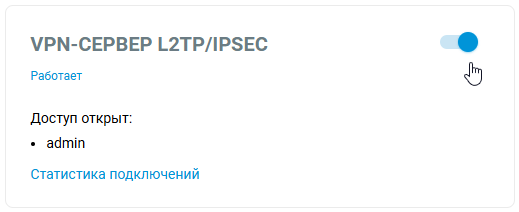
Нажав на ссылку "Статистика подключений" вы можете посмотреть статус подключения и дополнительную информацию об активных сессиях.
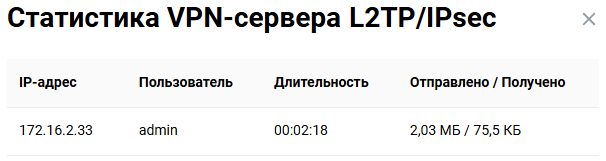
Если вы хотите организовать доступ клиентов не только к локальной сети VPN-сервера, но и в обратную сторону, т.е. из сети VPN-сервера в удаленную сеть VPN-клиента, чтобы обеспечить обмен данными между двумя сторонами VPN-туннеля, обратитесь к инструкции "Маршрутизация сетей через VPN".
Примечание
Для подключения к серверу в качестве клиента можно использовать:
интернет-центр Keenetic — "Клиент L2TP/IPsec (L2TP over IPsec)";
компьютер под управлением ОС Windows 10 — "Подключение к VPN-серверу L2TP/IPSec из Windows";
мобильное устройство на базе Android — "Подключение к VPN-серверу L2TP/IPSec из Android";
мобильное устройство на базе iOS — "Подключение к VPN-серверу L2TP/IPSec из iOS";